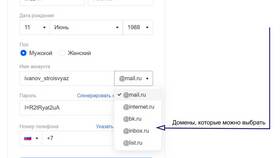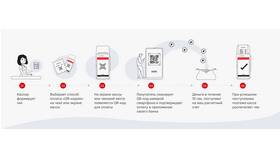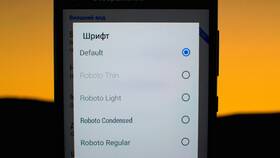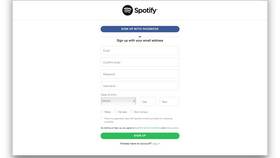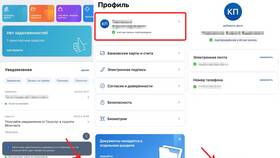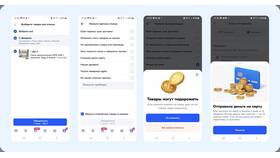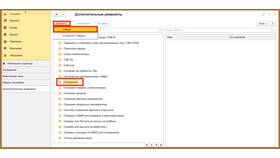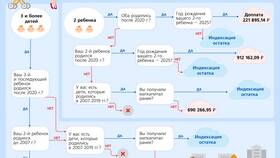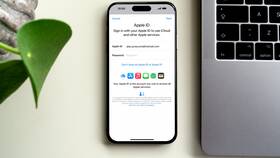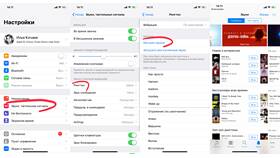Изменение имени отправителя в почтовом сервисе позволяет настроить то, как получатели видят ваши письма. Рассмотрим процесс смены ника для популярных почтовых сервисов.
Содержание
Изменение имени в Gmail
Через настройки аккаунта
- Войдите в свой аккаунт Google
- Перейдите в "Управление аккаунтом Google"
- Выберите вкладку "Личные данные"
- Нажмите "Имя" и введите новые данные
- Сохраните изменения
Особенности
| Аспект | Описание |
| Лимит изменений | Не чаще 3 раз в год |
| Отображение | Изменяется для всех сервисов Google |
Смена имени в Яндекс.Почте
Пошаговая инструкция
- Откройте "Настройки" → "Личные данные"
- Найдите раздел "Имя в Яндекс ID"
- Нажмите "Изменить" рядом с текущим именем
- Введите новое имя и фамилию
- Подтвердите изменения
Дополнительные настройки
- Можно установить разные имена для разных почтовых адресов
- Изменения применяются в течение 24 часов
- Имя должно соответствовать правилам сервиса
Настройка в Mail.ru
Процедура изменения
| Шаг | Действие |
| 1 | Кликните по аватару в правом верхнем углу |
| 2 | Выберите "Настройки профиля" |
| 3 | Измените данные в разделе "Основное" |
Важные ограничения
- Нельзя использовать чужие имена и фамилии
- Запрещены оскорбительные и рекламные ники
- Изменения вступают в силу немедленно
Изменение в Outlook.com
Через параметры учетной записи
- Войдите в свой аккаунт Microsoft
- Перейдите в "Ваши данные и конфиденциальность"
- Выберите "Изменить имя" в разделе профиля
- Обновите информацию и сохраните
Особенности
- Изменения применяются ко всем сервисам Microsoft
- Можно добавить псевдоним для почты
- Новое имя отображается в течение часа
Рекомендации
При изменении имени учитывайте, что старые письма будут отображаться с предыдущим именем. Для профессиональной переписки используйте реальные имя и фамилию. Проверьте новые настройки, отправив тестовое письмо себе или коллеге.